调整打印页边距可以使得打印出来的文件更加美观、清晰、易读,适合于各种场景的使用。不同的打印机和软件有不同的打印设置界面,但我们一般都可以通过设置页边距来优化打印效果。
下面将为大家介绍一些通用的打印页边距的调整步骤。
步骤一:打开文档并找到页面设置
打开要打印的文档,然后点击“文件”选项卡,接着在弹出的下拉菜单中找到“页面设置”选项,点击进入页面设置页面。
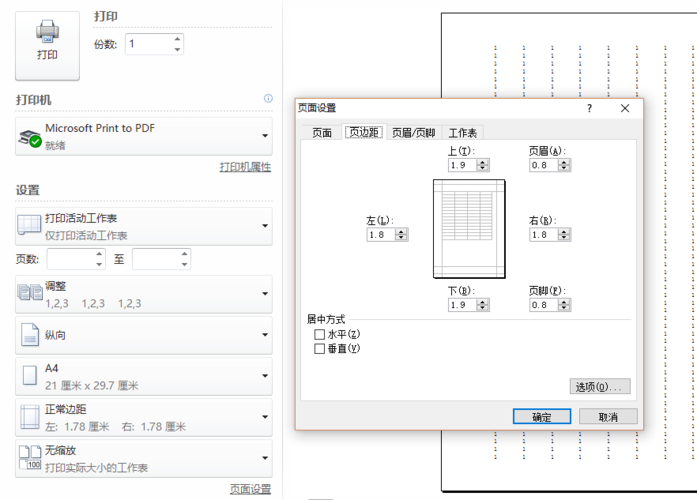
步骤二:设置边距大小
在页面设置页面中,我们可以看到许多选项,比如纸张大小、方向、页边距等等。
我们只需要将鼠标放到“页边距”选项上,然后点击它下面的“自定义边距”选项,就可以打开边距调整窗口。在这个窗口中,我们可以对页边距进行详细的设置。
按照个人实际需要进行设置,一般来说,如果我们想让页面左右边距一样,上下边距也一样,就需要在“上”、“下”、“左”、“右”四个栏目中,填写相同的数值。
如果我们想让页面上下边距和左侧边距更窄一点,可以将这两个参数设为较小的值,比如0.5英寸或1.27厘米。相反,如果我们想要更宽的页面边距,可以将这两个参数设为较大的值。
步骤三:页面边距的相关设置
在设定页面边距后,我们还可以进一步设置一些相关的选项。比如,我们可以选择要放在页面上的页眉和页脚的高度,以及在打印时要放置在页面顶部和底部的文本或标志等。
如果我们想要在打印时打印的页眉和页脚是不同的,可以通过点击“不同的奇数页和偶数页”、“不同的第一页”选项进行设置。这些选项允许我们为文档的第一页和奇数/偶数页创建不同的页眉和页脚。
步骤四:预览文档与打印
在完成页面边距和页面设置的调整后,我们可以通过点击“预览”选项卡,查看文档的预览效果,也可以打印文档。在预览页面中,我们可以看到文档的每一页,以及它们所在的位置和大小。
如果我们发现文本或图像超出了预期的打印范围,可以再次返回到页面设置选项卡进行调整。
结论:
调整打印页边距是一项简单而有效的技巧,用于优化打印文档的外观和易读性。我们只需要在文档中找到“页面设置”选项,在页面设置选项卡中进行页边距的调整,然后设置其他相关选项并进行打印。
在使用打印机进行打印之前,我们还应该检查打印预览以确保文本或图像没有超出打印范围。








